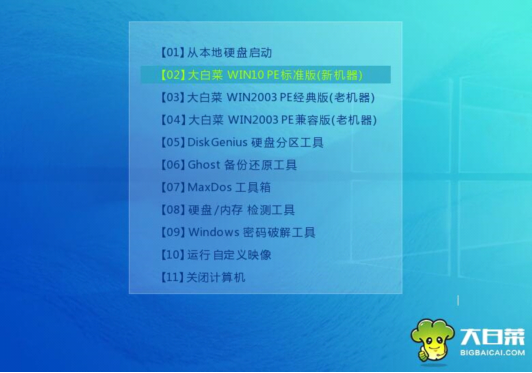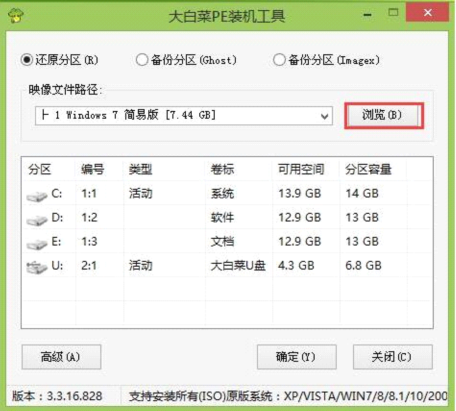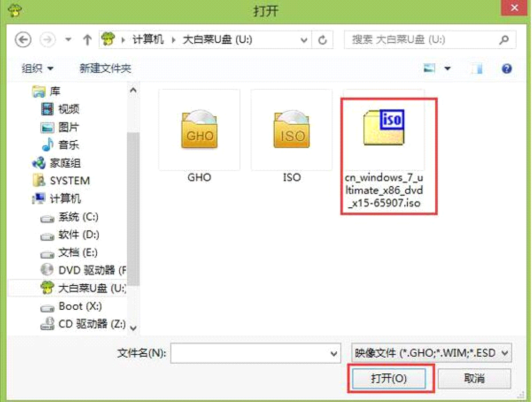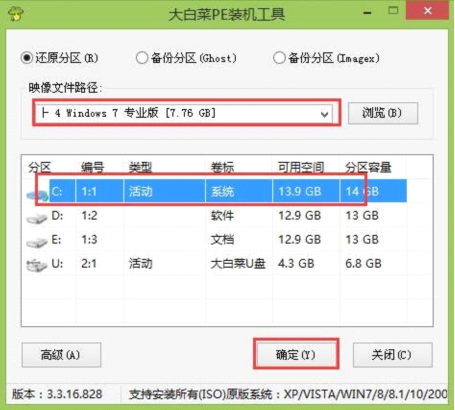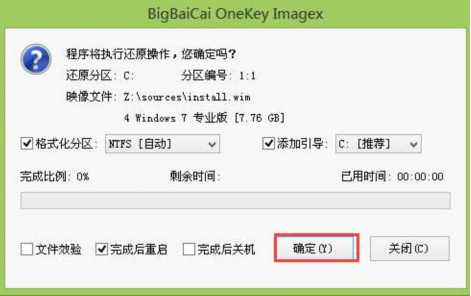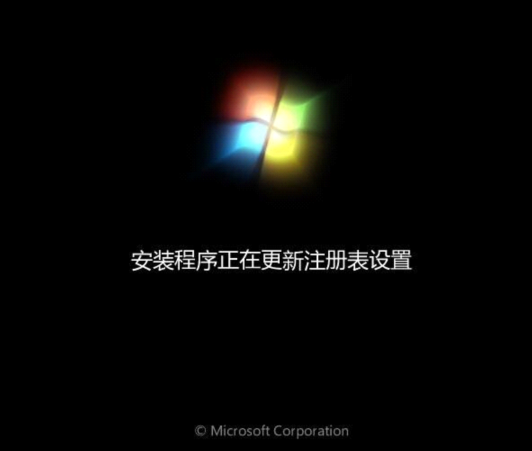大白菜怎么装win7系统_大白菜一键重装win7系统图文教程
win7系统是一款非常稳定好用的精品系统,受到很多用户们的喜爱,但是很多人觉得电脑有点卡了,想要使用大白菜重新安装自己的win7系统,该怎么去操作呢,快来看看详细教程吧~
大白菜win7系统安装视频点击下载大白菜U盘启动盘制作工具 >>>
将电脑硬盘模式改为achi模式启动1、将U盘启动盘插在电脑上,重启电脑,启动时按下启动热键如【F2、F8、F12、ESC】,进入选择U盘。选择:【02】大白菜Win10PE标准版(新机器)。敲击回车确认。
ps:每种电脑因为型号不同,启动热键也不同。可多做尝试。
2、然后会自动弹出大白菜PE装机工具,点击【浏览(B)】
3、在大白菜U盘中找到win7系统镜像包【iso文件】,点击【打开】。
4、映像文件路径选择【win7专业版】,然后选择系统盘C盘,点击【确定】。
5、在弹出的新窗口中,点击【确定】即可开始安装。
6、系统正在自动安装,耐心等待即可。